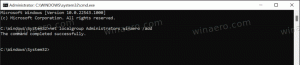Définir la version cible de Windows 10 pour qu'elle reste allumée ou mise à niveau vers
Comment définir la version cible de Windows 10 pour qu'elle reste ou mise à niveau vers
Avec Windows 10 version 2004, Microsoft a introduit une nouvelle stratégie de groupe, qui permet à l'utilisateur de verrouiller le système d'exploitation pour une mise à niveau de fonctionnalité spécifique. Les utilisateurs aux yeux d'aigle l'ont déjà repéré dans les captures d'écran de mon article précédent. Voici comment l'activer et l'utiliser.
Publicité
Si vous suivez le développement de Windows 10 version 2004, vous êtes peut-être au courant de la mise à jour Modèles de stratégie de groupe pour Windows 10, et le Feuille de calcul de référence des paramètres de stratégie de groupe. Ce dernier document est vraiment utile, car il met en évidence les politiques introduites pour la première fois avec la mise à jour Windows 10 de mai 2020. Les utilisateurs avancés et les administrateurs système peuvent les appliquer avec l'éditeur de stratégie de groupe local ou dans le registre.
Stratégie de groupe locale et son interface graphique
L'éditeur de stratégie de groupe local est un composant logiciel enfichable Microsoft Management Console (MMC) qui fournit une interface utilisateur unique à travers laquelle tous les paramètres des objets de stratégie de groupe locale peuvent être gérés.

L'éditeur de stratégie de groupe local n'est pas disponible dans certaines éditions de Windows 10. Uniquement Windows 10 Pro, Entreprise ou Éducation édition inclure l'application Éditeur de stratégie de groupe local.
L'Éditeur de stratégie de groupe local comprend des objets qui s'appliquent à un ordinateur (tous les utilisateurs) et à des utilisateurs (un compte d'utilisateur spécifique, un groupe ou des paramètres logiciels par utilisateur). Il se compose de deux parties.
- La configuration de l'ordinateur est utilisée pour définir les stratégies qui seront appliquées à un ordinateur. La modification des paramètres du logiciel, des paramètres Windows et des modèles d'administration pour tous les utilisateurs. Ils modifient généralement les clés de registre sous le Branche de registre HKEY_LOCAL_MACHINE et nécessitent le redémarrage de l'ordinateur pour que la modification prenne effet.
- La configuration utilisateur est un ensemble de politiques qui s'appliquent aux utilisateurs. La configuration utilisateur comprend des options pour les paramètres logiciels, les paramètres Windows et les modèles administratifs stockés dans le fichier par utilisateur Branche d'enregistrement (HKCU).
Remarque: Certaines options peuvent être configurées à la fois pour la configuration utilisateur et la configuration ordinateur. De telles valeurs peuvent être stockées dans les deux Branches de registre HKCU et HKLM. Lorsque les deux paramètres sont définis, la configuration utilisateur est prioritaire sur la valeur de configuration ordinateur.
TargetReleaseVersion et TargetReleaseVersionInfo
Il y a deux nouvelles politiques, TargetReleaseVersion et TargetReleaseVersionInfo, qui permettent à l'utilisateur de spécifier la mise à niveau de la fonctionnalité cible pour Windows 10. Les informations indiquent au système d'exploitation qu'il est autorisé à effectuer une mise à niveau ou à rester avec la version spécifique. La stratégie fonctionne à partir de Windows 10 version 1803 et utilise le format de version à deux chiffres pour la version cible à respecter.
Dans Windows 10 version 2004, il se trouve dans gpedit.msc sous Configuration ordinateur \ Modèles d'administration \ Composants Windows \ Windows Update \ Windows Update for Business. Voir le dernier paramètre, Sélectionnez la version cible de la mise à jour des fonctionnalités.

Voici comment les utiliser.
Pour définir la version cible de Windows 10 pour qu'elle reste ou mise à niveau vers,
- Ouvrez l'éditeur de stratégie de groupe local application.
- Aller vers Configuration ordinateur > Modèles d'administration > Composants Windows > Windows Update > Windows Update pour les entreprises à gauche.

- Sur la droite, recherchez le paramètre de stratégie
Sélectionnez la version cible de la mise à jour des fonctionnalités. - Double-cliquez dessus et réglez-le sur
Activée.
- Sous Options, met le 'Version cible pour les mises à jour des fonctionnalités' boîte à un une valeur telle qu'elle est répertoriée dans le tableau suivant, dans le Version colonne, par ex.
1909ou2004.

- Redémarrez Windows 10.
Vous avez terminé! Dans la capture d'écran ci-dessus, mon Windows 10 ne recevra aucune mise à jour des fonctionnalités après la version 2004.
Il existe également les ajustements de registre appropriés derrière ces options de stratégie. Comme Windows 10 Home n'inclut pas gpedit.msc, Windows 10 Famille les utilisateurs peuvent essayer de les appliquer afin de faire fonctionner cette fonctionnalité de verrouillage de mise à niveau. Cependant, je n'ai pas pu tester ces options dans Windows 10 Home. Si vous l'avez fait, veuillez laisser un commentaire si les réglages fonctionnent ou non dans votre édition Home.
Pour définir la version de mise à niveau de la fonctionnalité cible dans Windows 10 avec un ajustement du registre,
- Ouvrez le Application de l'éditeur de registre.
- Accédez à la clé de registre suivante
HKEY_LOCAL_MACHINE\Software\Policies\Microsoft\Windows\WindowsUpdate. Voir comment accéder à une clé de registre en un clic. - Si vous ne disposez pas d'une telle clé, créez-la manuellement.
- A droite, créez ou modifiez le
TargetReleaseVersionvaleur DWORD 32 bits et définissez-la sur 1.
- Maintenant, modifiez ou créez une nouvelle valeur de chaîne (REG_SZ)
TargetReleaseVersionInfoet définissez ses données de valeur sur le numéro de version souhaité vers lequel vous souhaitez mettre à niveau ou conserver.
- Vous pouvez utiliser le tableau suivant pour référence.

Vous avez terminé!
Remarque: Paramétrer le TargetReleaseVersionInfo valeur à une version inférieure à la version de Windows 10 que vous possédez déjà ne rétrogradera pas le système d'exploitation. Cela n'empêchera pas non plus le système d'exploitation de recevoir des mises à jour de fonctionnalités plus récentes, de sorte que ces paramètres sont simplement ignorés.